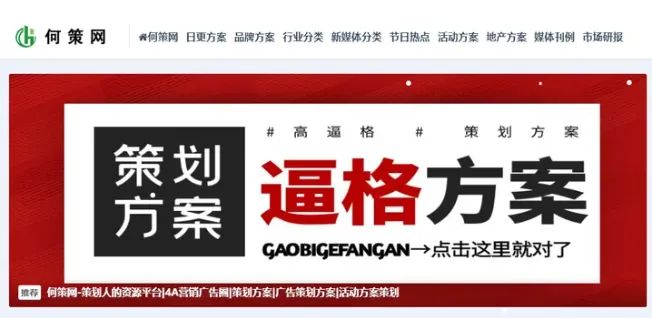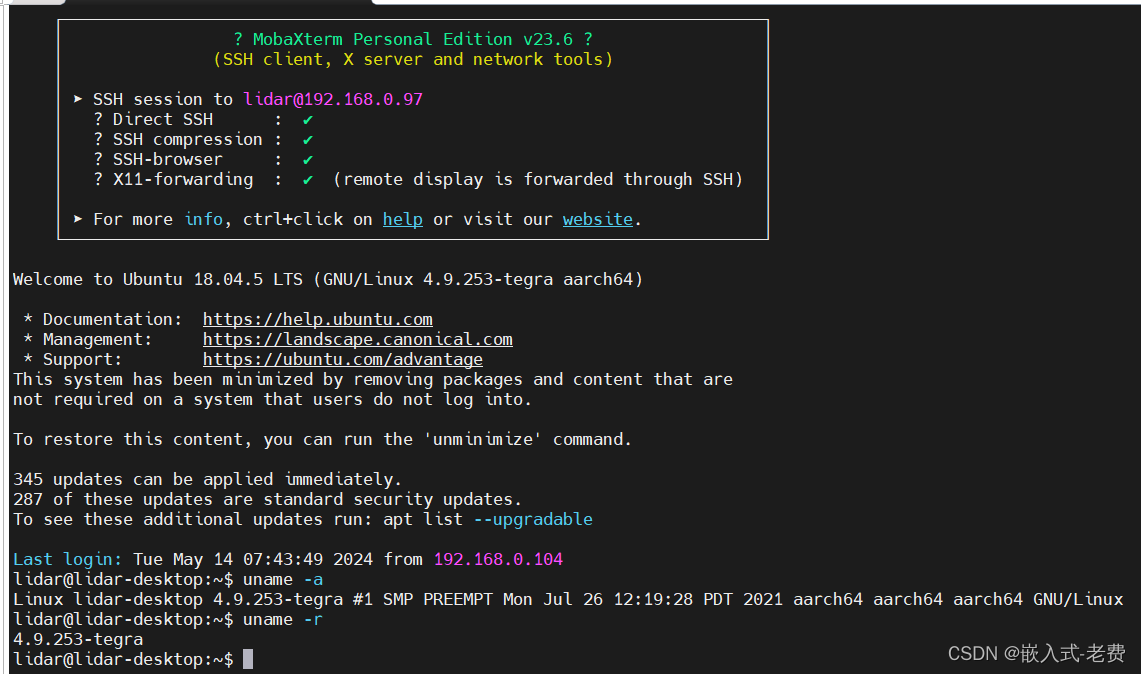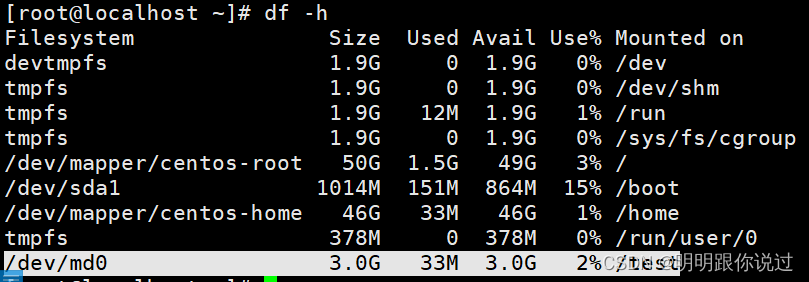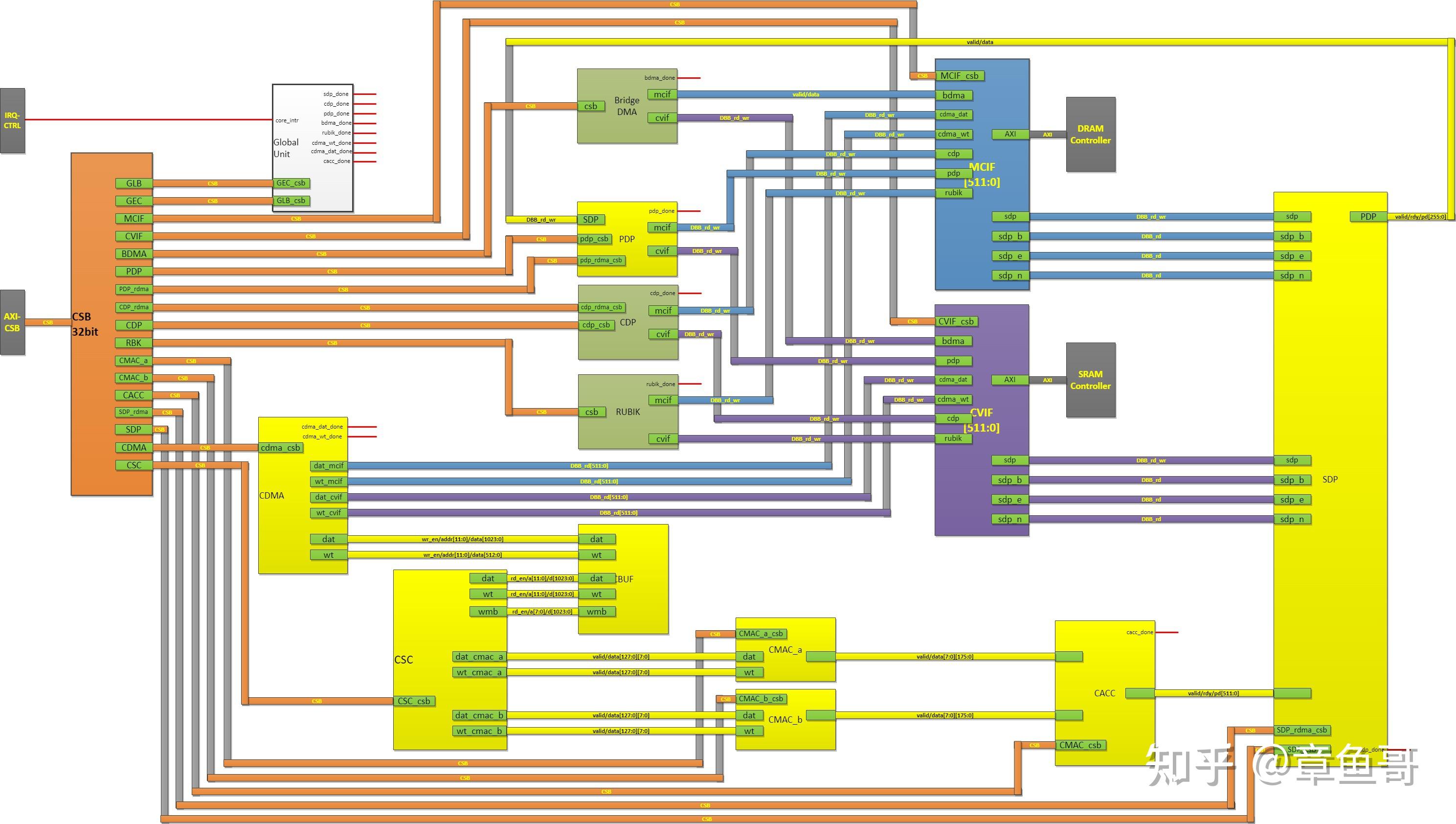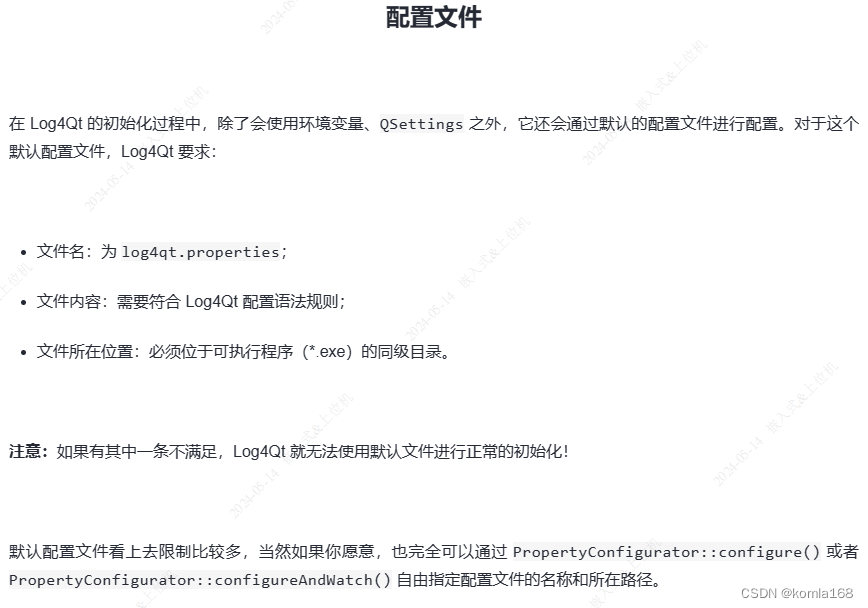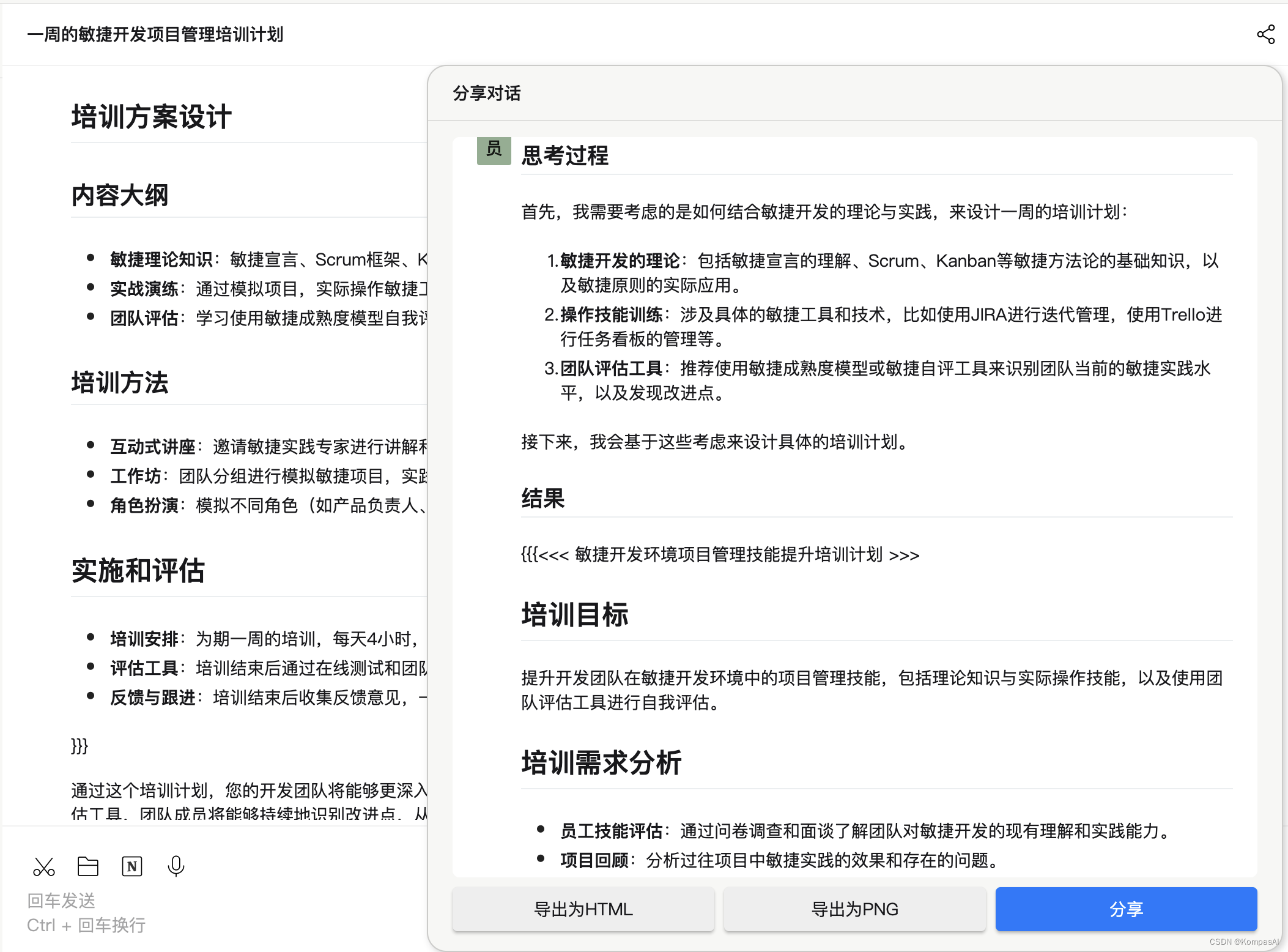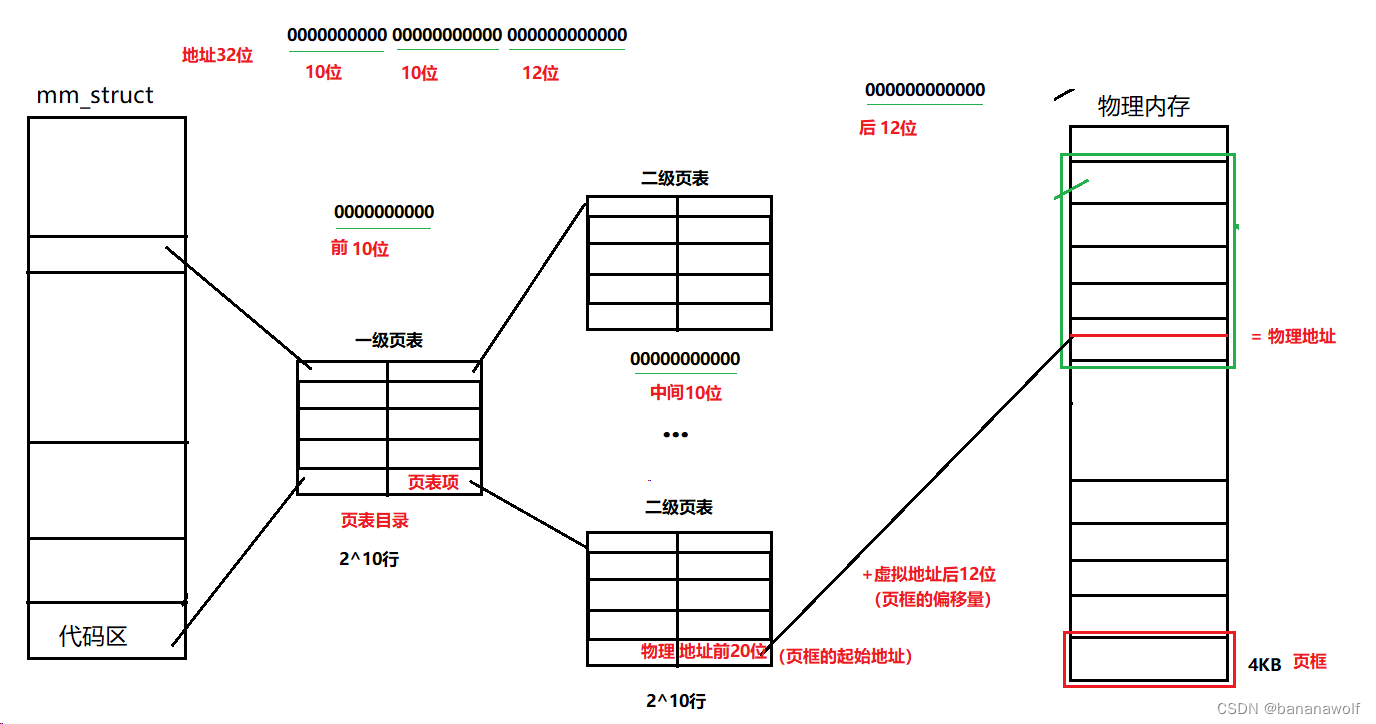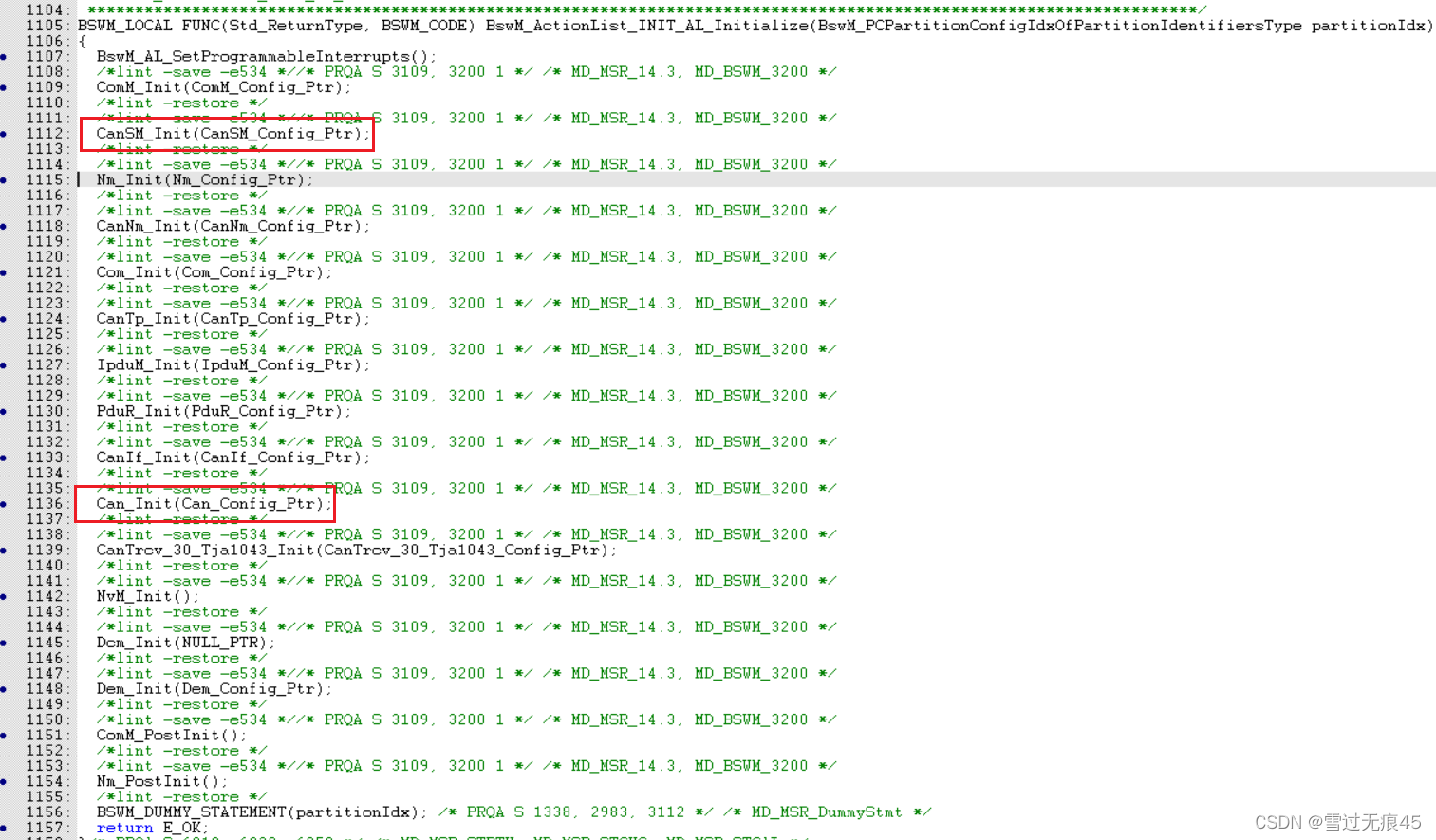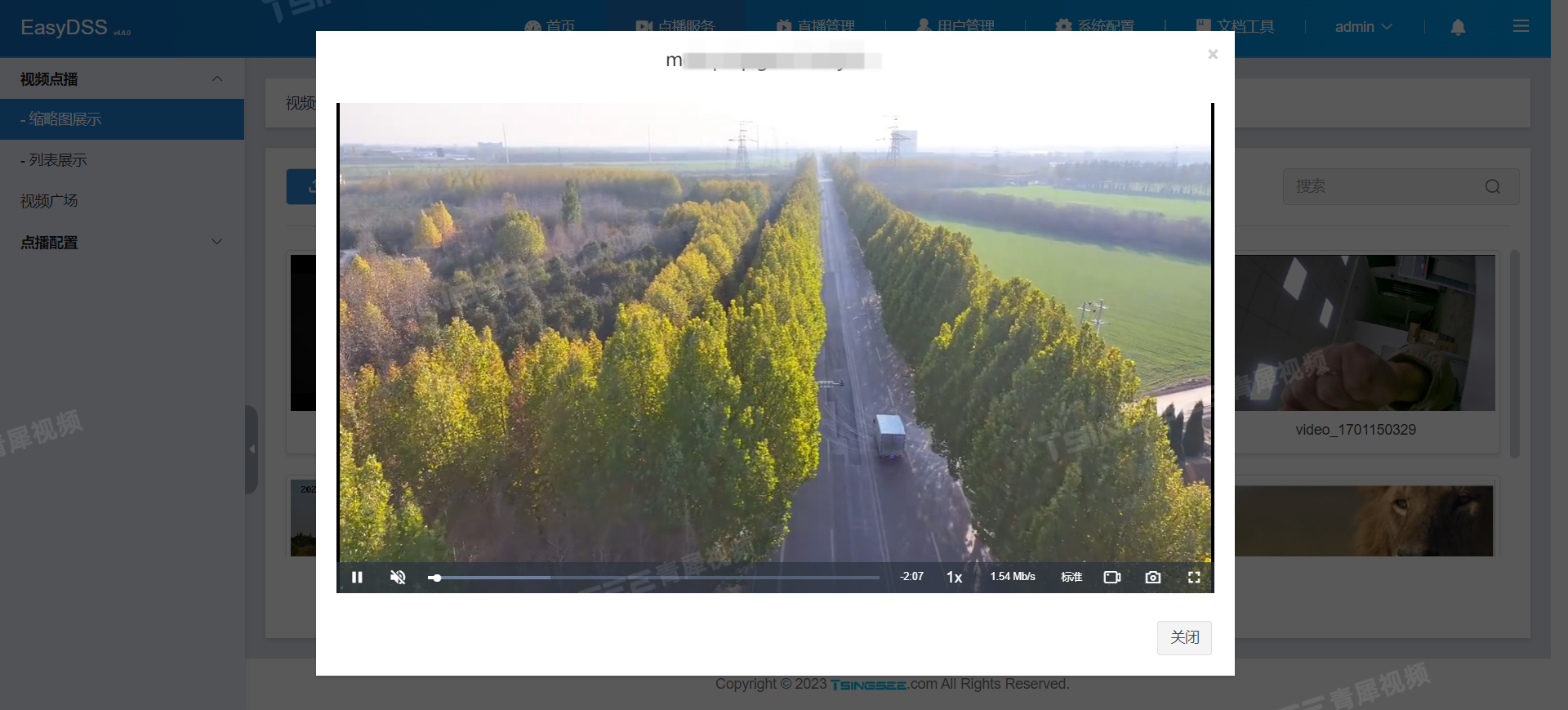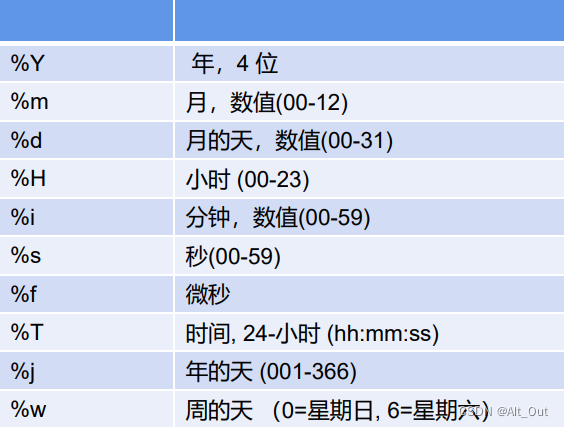Prometheus 概述
- promethues 是一套开源的监控&报警&时间序列数据库的组合
- 基本原理是通过http协议周期性抓取被监控组件的状态
- 适合Docker、Kubernetes环境的监控系统
Promethues 整体架构

一、抓取数据的两种方式
- 1 )Short-lived jobs 短暂的任务
- 不会提供长时间的http去为promethues抓取数据
- 这个服务很短暂, 运行后就会关闭
- 短暂的服务怎么去监控
- 它是通过主动推送数据到网关,进而由 promethues server 端 去抓取 PushGateway 上推上来的数据
- 2 )另一种方式是 ClientLib/Exporters
- 可以通过不同的 exporters 提供http的方式
- 来给 promethues server 来抓取数据
二、Promethues Server 端
- 主要分为三个环节:抓取,存储,查询
- 在抓取网关的时候,promethues server 端如何知道抓取哪些链接
- 获取目标的时候,是通过配置文件,文本文件,consul等方式
- 来存储我们的抓取目标
- 比较常用的是通过配置文件来记录下抓取的目标
- Promethues 根据抓取目标,定期采集数据
- 当 Promethues 抓取完成后,进行存储阶段
- Promethues 会根据报警规则计算是否满足报警规则
- 在报警规则中,会提供报警消息,主动推送给报警模块
- 报警模块在收到消息后进行一系列的处理来进行报警
- 另外数据存储进来,提供给客户访问的时候
- Promethues 还有一个简单的web ui, 通过界面的方式查询存储的数据
- 以上就是 Promethues 整体架构图
三、Promethues 重要组件
- 基于架构图,可知里面有很多重要组件
- Prometheus Server
- 用于收集和存储时间序列数据
- 客户端存储用的是 时序 数据库
- Client Library
- 客户端库生成相应的 metrics 并暴露给 Prometheus Server 去采集
- 课程里就是 客户端提供http的端口暴露给 Prometheus Server 让它定期采用数据,达到监控能力
- Push Gateway
- 主要用于短期的jobs
- 短期任务,可能5s采集一次,短期任务可能5s内会完成
- 这样server端可能采集不到
- 所以,短期任务,可以主动上报到 Push Gateway 上
- Server 定期采集 Push Gateway 上的数据
- Exporters
- 用于暴露已有的第三方服务的metrics 给 Prometheus
- 第三方服务,比如 mysql, redis, mongodb, 等等已经写好的一些 exporters 拿来用
- 主动把需要采集的功能暴露出来,server主动来采集
- Alertmanager
- 报警模块,从 Prometheus server 端接收到 alerts 后
- 会进行一些列去除重复,分组,并路由到接受方式,发出报警
- 通过微信,email, QQ等等,都是可以进行发送的
Promethues 工作流程
- promethues server 定期从配置好的 jobs/exporters/PushGateway中拉数据
- promethues server 记录数据并根据报警规则推送 alert 数据
- alertmanager 根据配置文件,对接收到的警报进行处理,发出告警
- 在图形界面中,可视化采集数据,提供一个简单的 web ui,也有一个漂亮的ui工具,在后面介绍
Promethues 数据模型
- 规定方式存储数据就是数据模型
- promethues 中存储的数据为时间序列
- 格式上由 metric 的名字和一系列的标签(键值对)唯一标识组成
- 不同的标签则代表不同的时间序列
promethues 相关概念 - metric(指标)类型
- Counter 类型
- 一种累加的指标,如:请求的个数,出现的错误数等
- Gauge 类型
- 可以任意加减,如:温度,运行的 goroutines 的个数
- Histogram 类型
- 可以对观察结果采样,分组以及统计,如:柱状图
- Summary 类型
- 提供观测值的 count 和 sum 功能,如:请求持续时间
Promethues 相关概念 - instance 和 jobs
- instance: 一个单独监控的目标,一般对应于一个应用进程
- jobs: 一组同类型的 instances 的组合 (主要用于保证可扩展性和可靠性)
- 理解:
- 假设应用程序处理能力不够,横向扩展了3个应用程序
- 分别调用这3个应用程序进行监控,但是代码上写的包括暴露端口都一样
- 我们要监控这一块,要通过 instance 和 jobs 来进行组合
- 它提供 handler,不同的服务,它认为是不同的 instance
- 它这个服务及时不一样,但类型是一样的,会基于相同类型组成一个 jobs
- 这样,不管应用程序扩展了多少个,都可以很细粒度来监控我们的程序
微服务监控系统 grafana 看板
- 拥有丰富的 dashboard 和 图表编辑的指标分析平台
- 拥有自己的权限管理和用户管理系统
- 如果要扩展它,可以在基础上进行定制
- Grafana 更适合用于数据可视化展示
- 在日常工作中发现,它的数据可视化展示能力非常的强
微服务监控系统 Promethues + Grafana 安装
1 )拉取镜像
- $
docker pull prom/prometheus - $
docker pull grafana/grafana
2 )基于 docker-compose 部署
version: "2"
services:
prometheus:
image: prom/prometheus
# network_mode: "host"
container_name: prometheus-compose
ports:
- "9090:9090"
volumes:
- ./prometheus/prometheus.yml:/etc/prometheus/prometheus.yml #prometheus主配置文件
- ./prometheus/prometheus-data:/prometheus #数据存储映射
- ./prometheus/conf:/etc/prometheus/conf #prometheus子配置文件路径
command:
- '--config.file=/etc/prometheus/prometheus.yml' #加载主配置文件
- '--storage.tsdb.path=/prometheus' #启动数据持久存储
restart: always
grafana:
image: grafana/grafana
# network_mode: "host"
container_name: grafana-compose
ports:
- "3000:3000"
volumes:
# - ./grafana/grafana.ini:/etc/grafana/grafana.ini #grafana配置文件
- ./grafana/grafana_data:/var/lib/grafana #数据存储映射
restart: always
下面开始写这个 prometheus.yml
global:
scrape_interval: 15s # 默认15s采集一次
external_labels: # 额外的标签 全局的配置
monitor: 'go-micro-xxx-monitor'
scrape_configs:
# 监控的服务:按照一个个的job来监控的
- job_name: 'services-order'
scrape_interval: 5s # 覆盖默认值
static_configs:
- targets: ['192.168.1.7:9092'] # 这个地址是容器能够访问到的地址,写本机地址, 这个地址在容器或k8s中是会变的, 这个端口是 services-order 的端口
- 运行:$
docker-compose up - 运行起来后,进入prometheus UI界面,访问 ip:9090
- 注意:
- prometheus 如果运行在K8s中,这个地址就要特别注意
- 这里只是用本机来进行prometheus的搭建测试
- 上面9092端口是services-order中暴露出来的
- 服务自定义的prometheus端口,以此来采集自身服务的信息
- 在界面上看下它的 targets ,位置 (上导航,Status 下拉 targets)

- 点进去 ip:9092/metrics 可以看到一些日志
- 也可以针对一些指标,使用图表查看
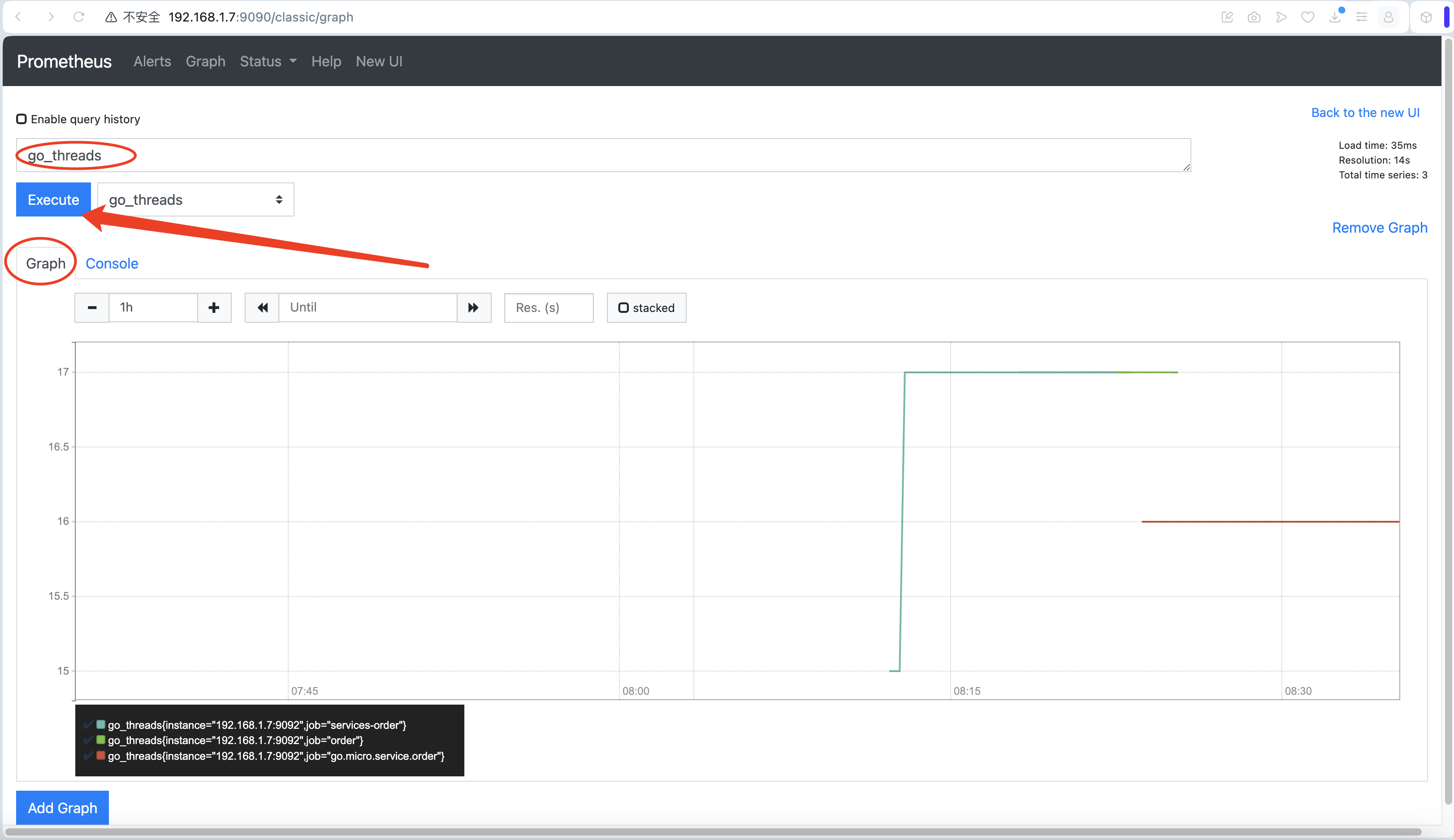
- 监控系统控制台 ip:3000 来访问, 进入 grafana 看板
- 输入 admin/admin 之后输入新的密码
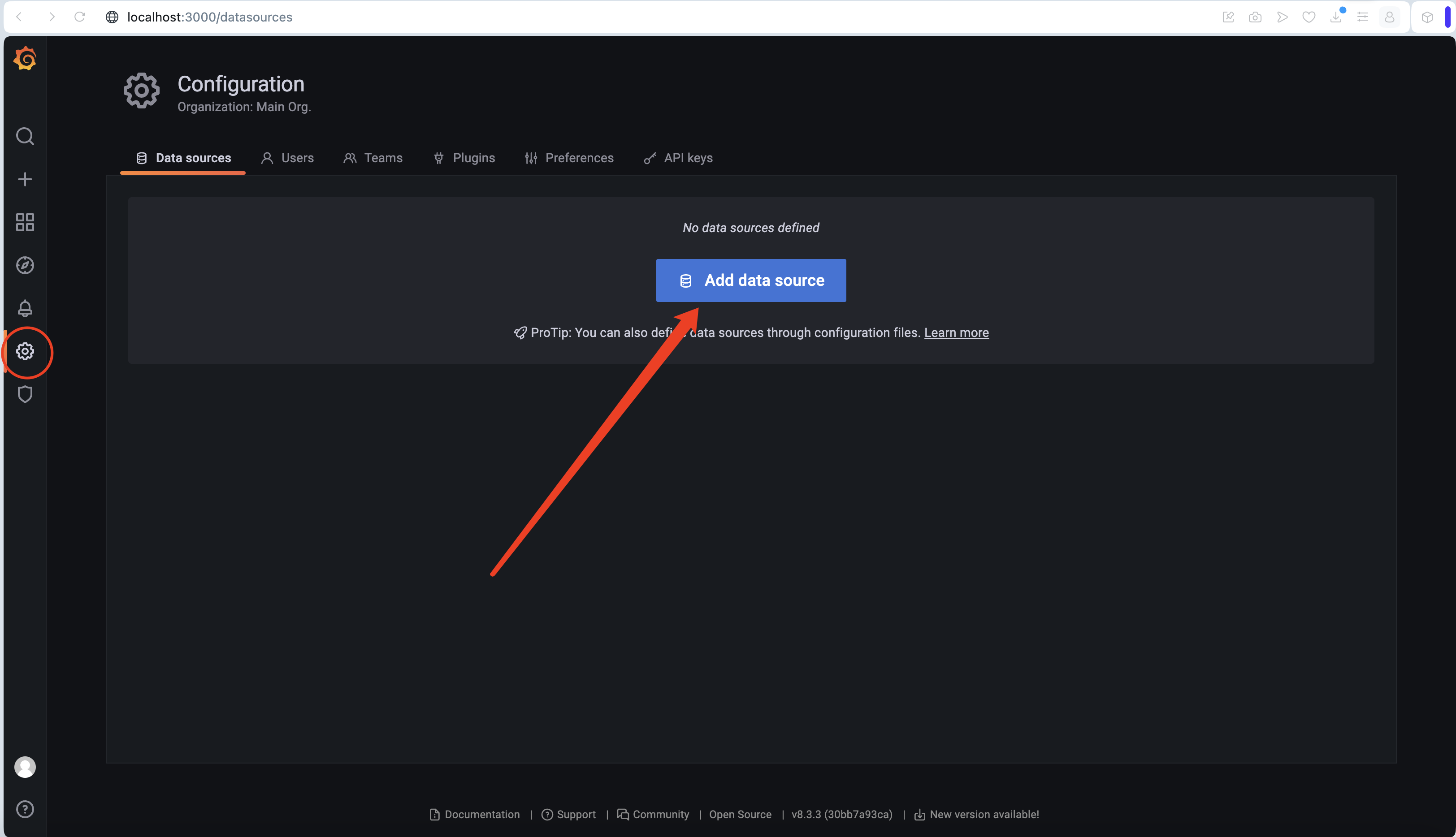
- 进入界面后,左侧倒数第二个菜单,第一个 Configuration 点击 Add data source
- 选择 第一个 Prometheus 作为我们的源
- 配置url,这就是 Prometheus 在哪台服务器,能访问到 9090,这是本机,本机的ip:9090

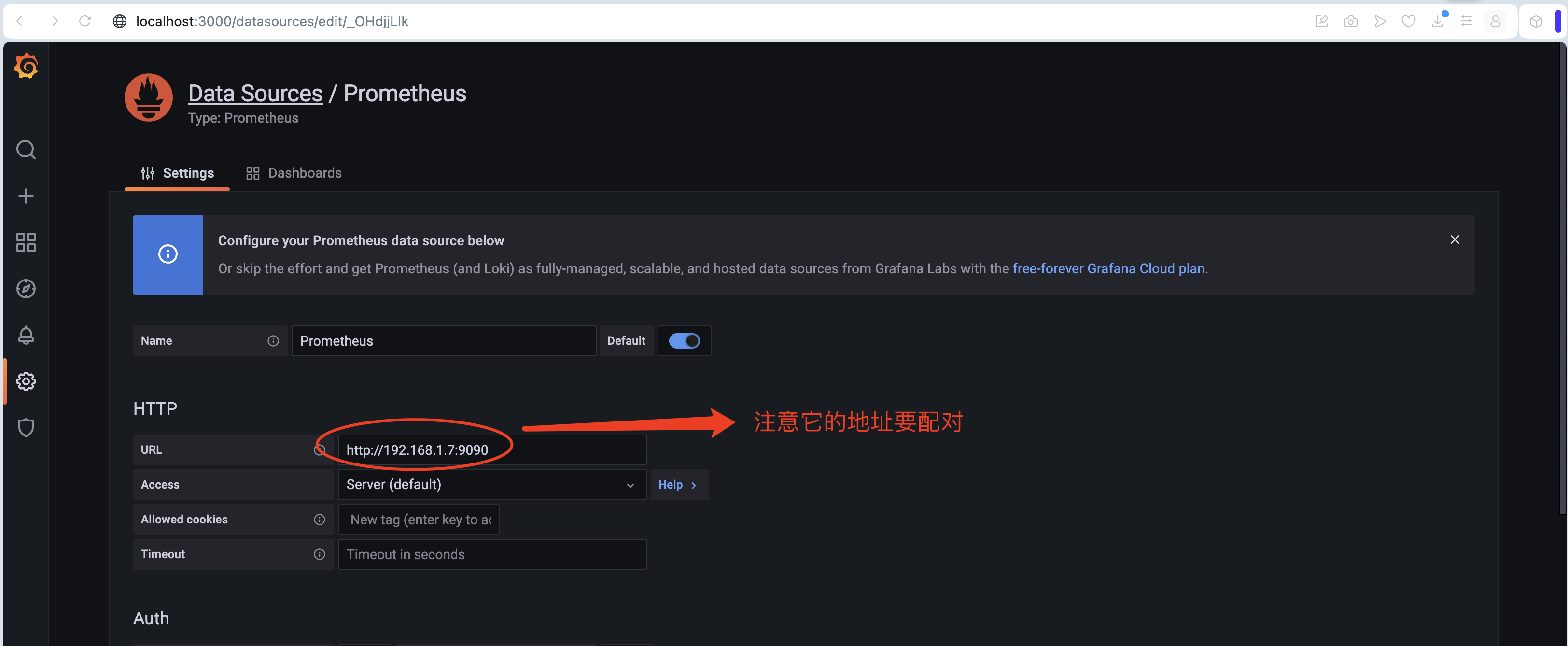
- 之后,点击下面的 Save & test 按钮
- 出现 Data source is working 的提示就说明成功了
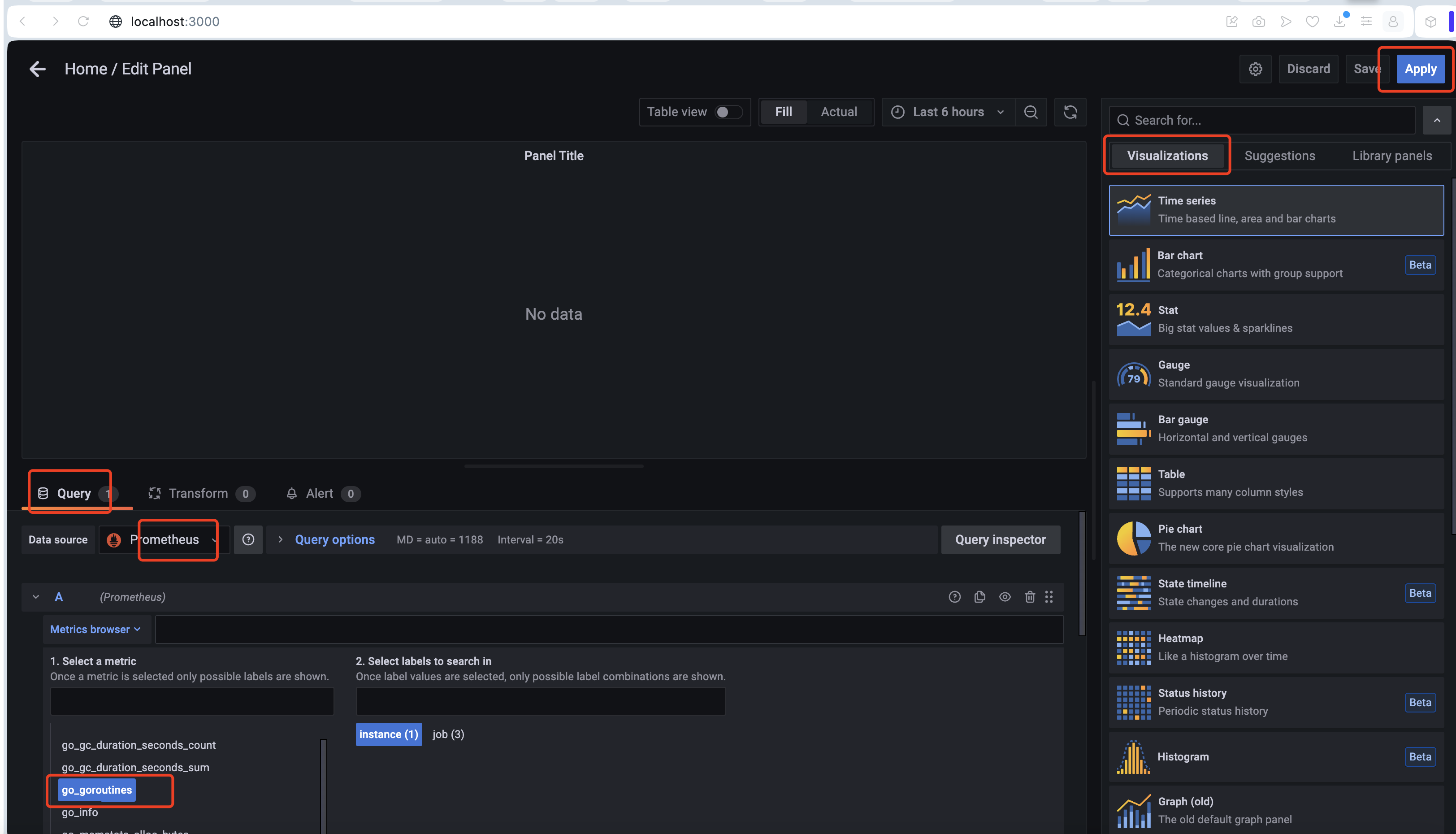
- 点击导航顶部的 Add penel 图表, 开始配置看板,如上图
- 在 Query 下选择 Prometheus
- 在 Metrics 中 选择 go / go_memstats_gc_sys_bytes
- 在右侧 Panel 下的 Visualization 选择合适的 graphl
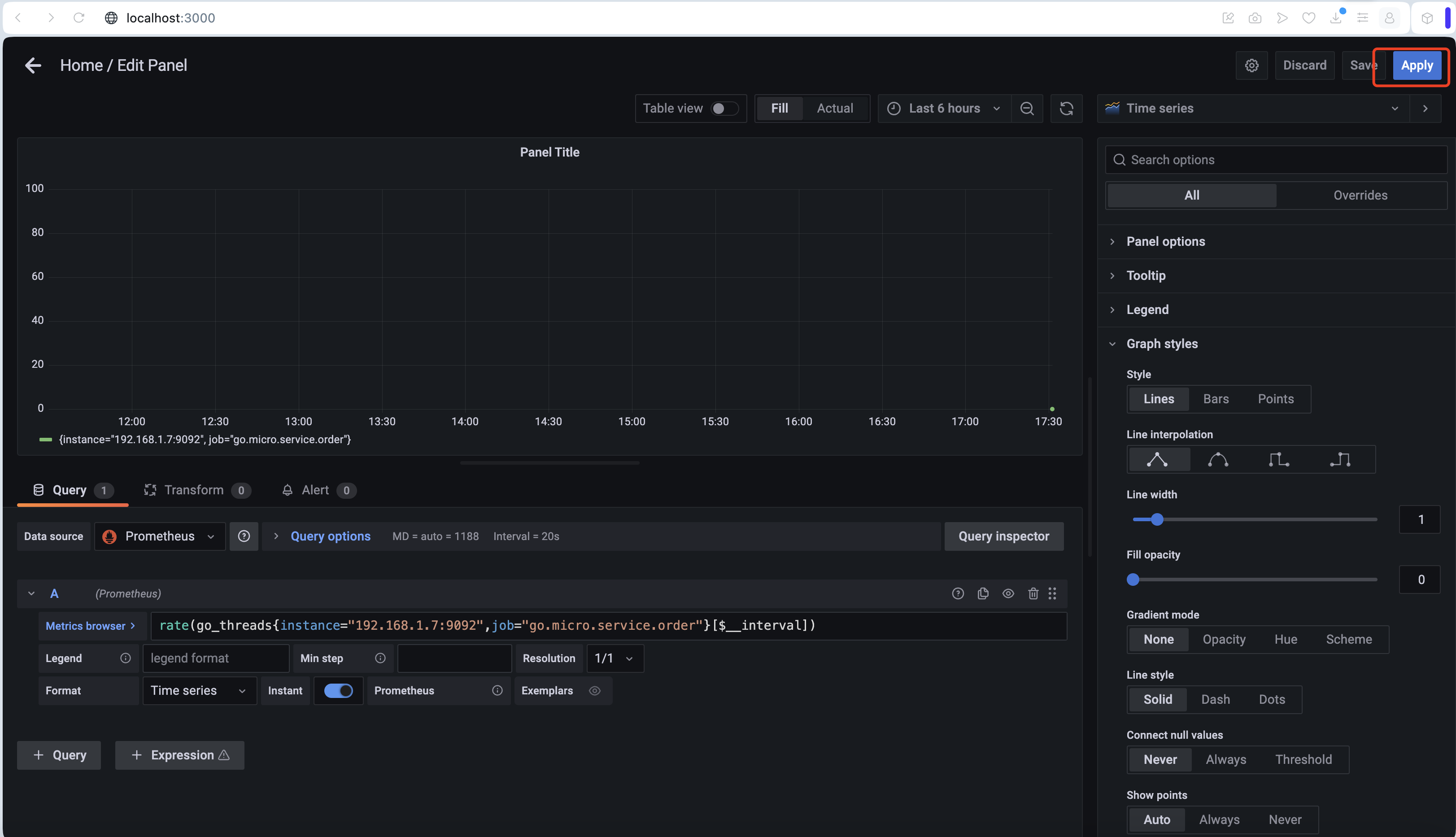
- 在生产环境上配置的需要注意,Prometheus 的地址
- 开发时,写本机当前的地址
- 生产时,注意添加正确的地址